目次
はじめに
Excel(エクセル)で資料を作成していると、日付を扱うことがよくあります。
日付の表示形式は「セルの書式設定画面」の「日付」で変更できます。また「カレンダーの種類」を「和暦」に変更すると、「令和5年4月1日」や「R5.4.1」のような和暦で表示することもできます。
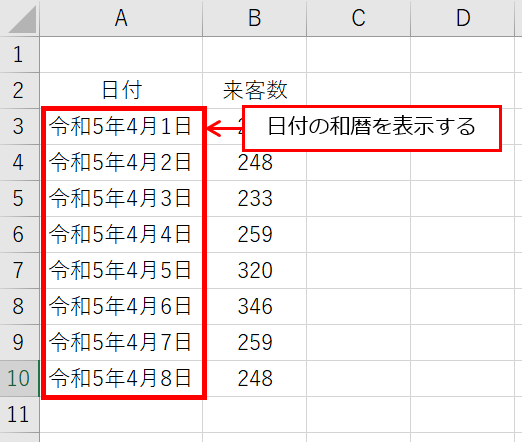

本記事では、日付を和暦で表示する方法を紹介します。
日付を和暦で表示する
手順1:日付が入力されたセルをクリックする
日付の表示形式を変更するには、日付が入力されたセルをクリックします。(もしくは日付の表示形式を変更したいセルを範囲選択します。)
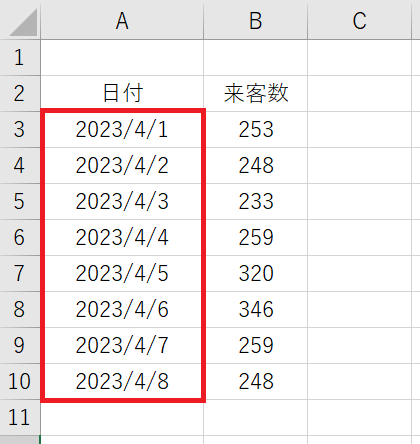
手順2:セルの書式設定を開く
対象のセルを選択した状態で右クリック → [セルの書式設定]をクリックします。
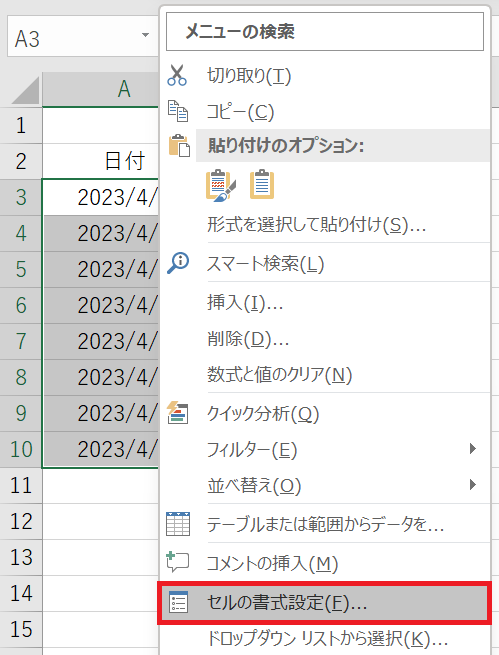
手順3:カレンダーの種類を「和暦」に変更する
「セルの書式設定」画面が表示されたら、「表示形式」タブ内の「分類」を「日付」にして、「カレンダーの種類」を「和暦」に変更します。
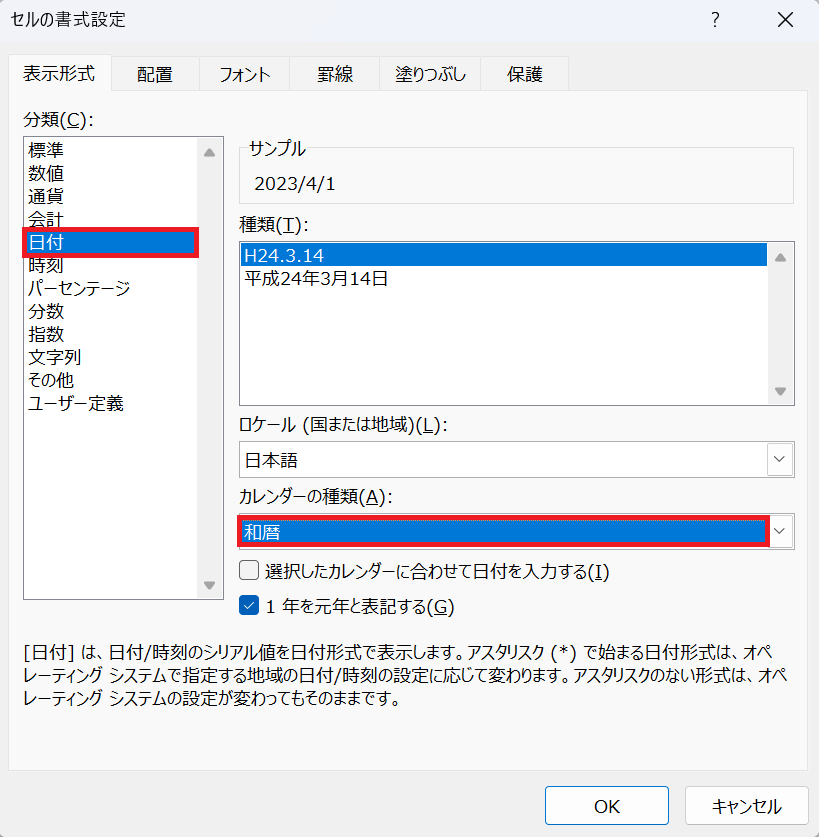
手順4:表示形式の種類を変更する
「カレンダーの種類」を「和暦」に変更すると、「種類」に表示される日付フォーマットが和暦に変更されるので、任意の日付フォーマットに選択し「OK」をクリックすると、
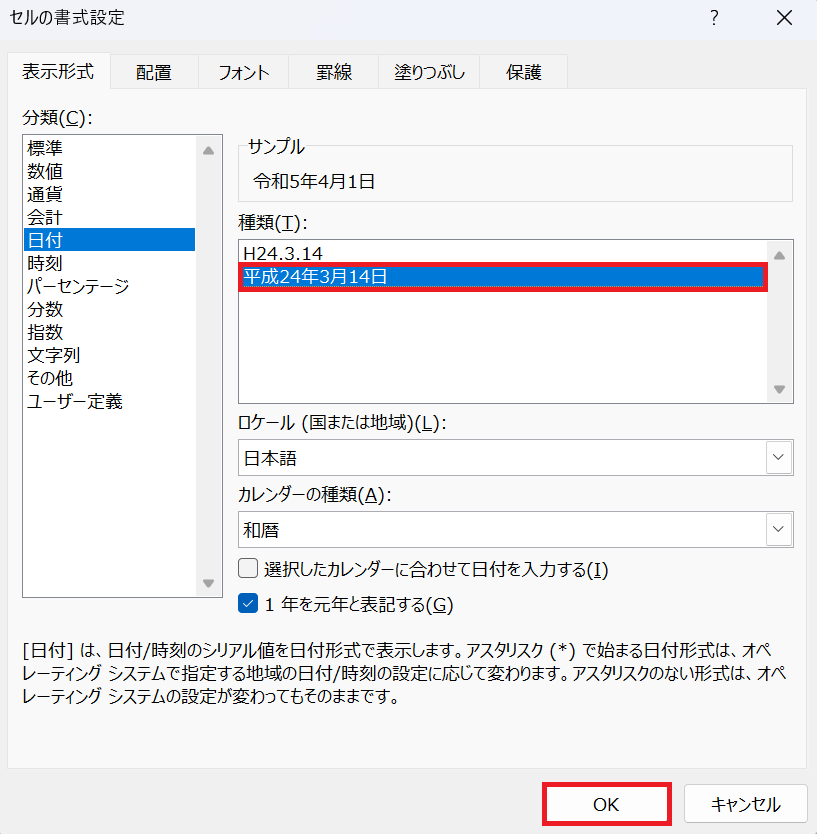
日付が和暦で表示されます。
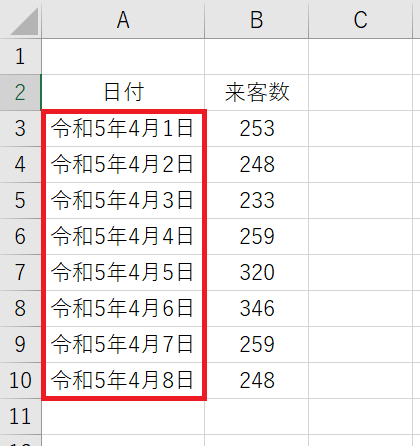
helpful
この記事は役に立ちましたか?
